
Geschreven door Robin
Bijgewerkt op
22 april 2025
·
09.33
Hoe synchroniseer je jouw Wacom pen?
Verschijnt je cursor op een andere plek dan de Wacom pen op je tablet? In de meeste gevallen is dit op te lossen door de pen opnieuw af te stellen (kalibreren). In dit artikel leg ik uit hoe je dit doet. Mocht de kalibratie het probleem niet hebben verholpen, dan ligt het waarschijnlijk aan de Wacom driver.

Voorbereiding
Om de Wacom pen opnieuw te kalibreren heb je jouw tablet en de pen nodig.
- Open 'Eigenschappen van de Wacom-tablet' en selecteer jouw tablet
- Selecteer jouw pen in de lijst bij 'Apparaat'
- Klik op het tabblad 'Kalibreren'
- Kies het beeldscherm dat is aangesloten op de tablet of de computer

Stap 1. Kalibreren
- Klik op 'Kalibreren' om het kalibratiescherm op te starten.
- Houd de pen vast in jouw gebruikelijke werkhouding.
- Klik met de penpunt op het midden van de kruiscursors op het scherm.
- Test of de pen goed is uitgelijnd door hem op verschillende punten op de tablet te plaatsen.
- Klik op 'OK' om de kalibratie te voltooien of op 'Opnieuw proberen' om de kalibratie opnieuw uit te voeren.
- Werkt dit niet? Ga verder bij stap 2.
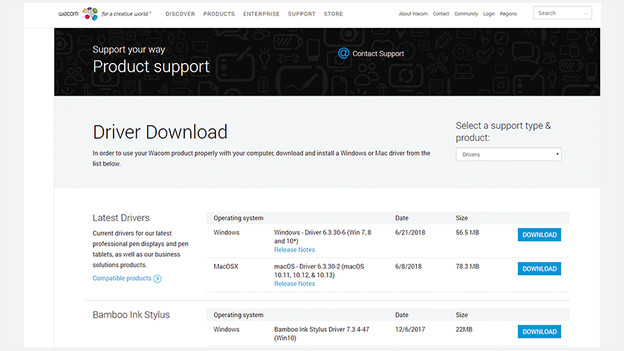
Stap 2. Driver updaten
Waarschijnlijk wordt het probleem veroorzaakt door een softwarematige fout, bijvoorbeeld:
- Het besturingssysteem heeft een update uitgevoerd.
- De Wacom driver is niet meer actueel.
- Er is een installatiefout ontstaan bij het installeren van de Wacom driver. Door de Wacom driver te updaten, kan het probleem in de meeste gevallen verholpen worden.
Artikel van Robin
Tekentablet specialist.
